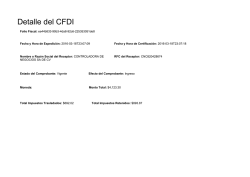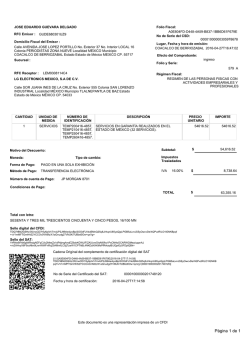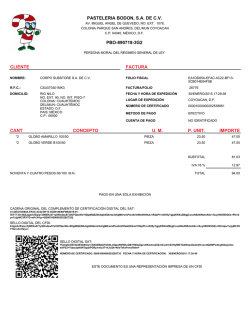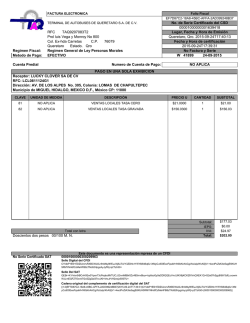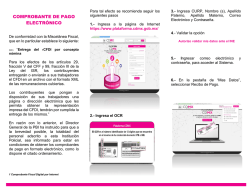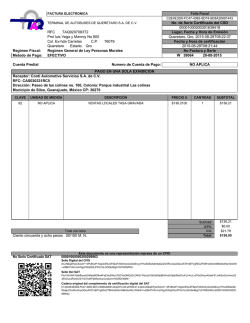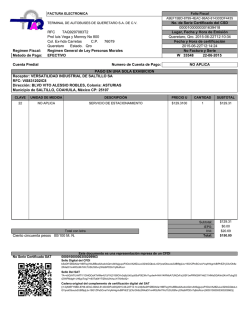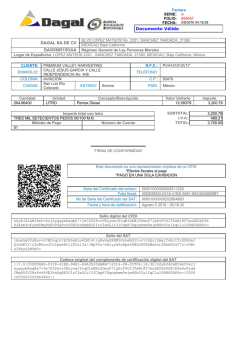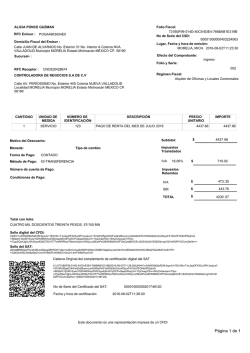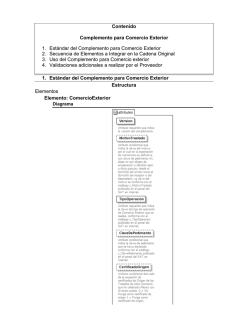VALIDACION DE DOCUMENTOS (CFDI)
VALIDACION DE DOCUMENTOS (CFDI) El presente documento es una guía rápida con la cual podrás verificar la validación de los documentos fiscales (facturas de proveedor) y estimar de esta forma un envio oportuno y correcto de tu documentación al departamento de Egresos. Página 1 de 4 Ingresar a la página del Servicio de Administración Tributaria SAT www.sat.gob.mx, posicionar el cursor en el campo denominado “Lo más buscado” – “Verificación de comprobantes”. Elegir en la siguiente pantalla dentro del “servicio de verificación de folios” la “Verificación de folios de factura electrónica (CFDI) Página 2 de 4 Una vez que ha ingresado al portal se mostrará la pantalla de captura tal y como se muestra en la siguiente imagen. En esta pantalla el usuario deberá ingresar: Folio Fiscal: Folio identificador del comprobante fiscal, este folio está compuesto de la siguiente estructura 8 caracteres alfanuméricos – 4 caracteres alfanuméricos - 4 caracteres alfanuméricos - 4 caracteres alfanuméricos - 12 caracteres alfanuméricos, ejemplo, “11111111-1111-1111-1111-111111111111”. Rfc Emisor: Rfc de la persona física o moral que emitió el comprobante. Rfc Receptor: Rfc de la persona física o moral para la cual fue emitido el comprobante. Dígitos Dinámicos o captcha: El captcha es un instrumento de seguridad utilizado para corroborar que el usuario del portal es un humano y no un proceso automatizado intruso tratando de obtener información o sabotear la aplicación. Una vez que todos los datos han sido ingresados el usuario deberá dar clic en el botón “Verificar CFDI” para iniciar la verificación del CFDI. Si el comprobante a verificar ha sido encontrado se mostrarán al usuario los datos básicos de verificación: Rfc del Emisor, Nombre o Razón Social del Emisor, Rfc del Receptor, Nombre o Razón Social del Receptor, Folio Fiscal, Fecha de Expedición, Fecha de Certificación Sat, Estado CFDI, Total del CFDI, PAC que Certificó. Página 3 de 4 Si el CFDI fue encontrado el usuario tiene la posibilidad de imprimir los resultados mediante el botón “Imprimir”. Este botón mandará a impresión la pantalla actual. En caso de que el comprobante no sea encontrado se presentará al usuario el mensaje: “El Comprobante NO se encuentra registrado en los controles del Servicio de Administración Tributaria. Lo invitamos a denunciar este hecho en Mi Portal” Página 4 de 4
© Copyright 2024